Cho phép chuyển tiếp cổng cho Mikrotik MIKROTIK RB951G-2HnD
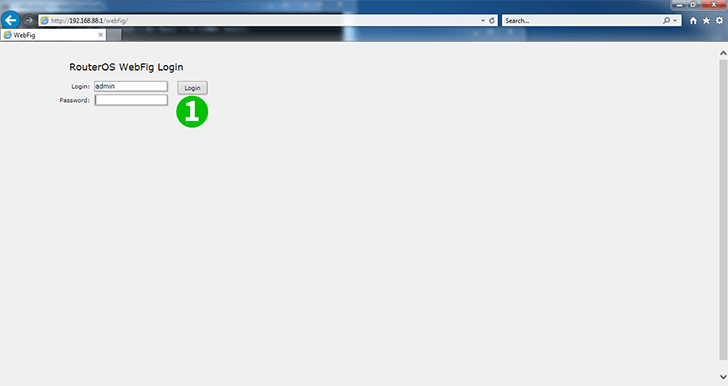
1 Đăng nhập bộ định tuyến bằng tên người dùng và mật khẩu của bạn (Mặc định-IP: 192.168.88.1, Đăng nhập: admin, mật khẩu: không có)
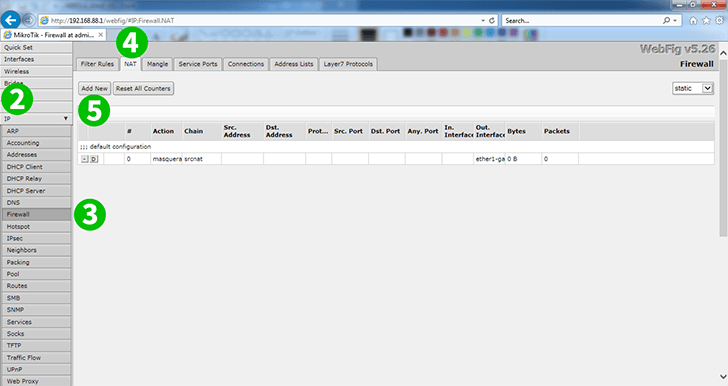
2 Nhấp vào "IP"
3 Nhấp vào "Firewall"
4 Nhấp vào "NAT"
5 Nhấp vào nút "Add New" để thêm quy tắc mới
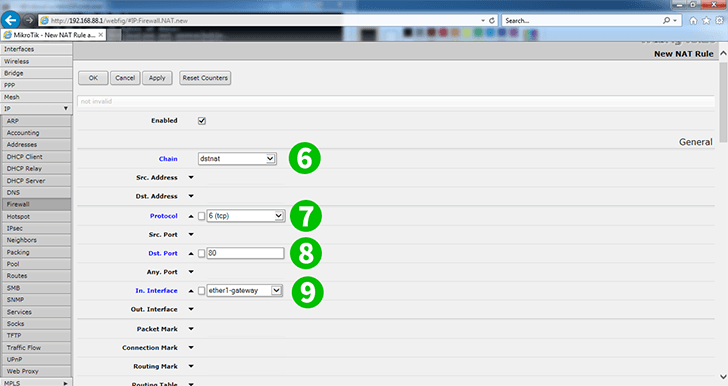
6 Chuỗi: dstnat
7 Giao thức: tcp
8 Đst. Cảng: 80
9 Trong. Giao diện: ether1-gateway (một trong những giao diện trên bộ định tuyến)
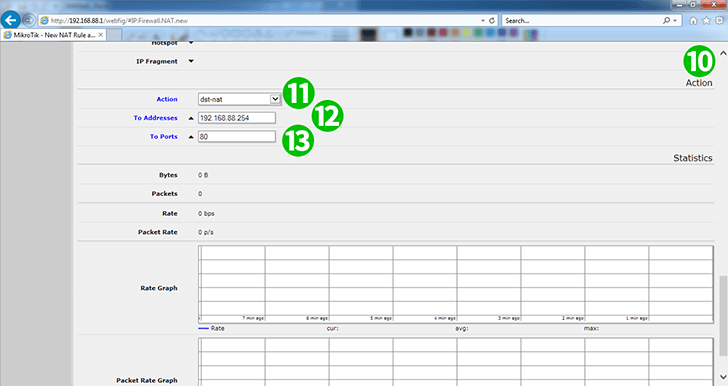
10 Cuộn trang xuống trường "Action"
11 Hành động: dst-nat
12 Đến Địa chỉ: 192.168.88.253 (Địa chỉ IP của máy tính cFos Personal Net đang chạy)
13 Đến cảng: 80
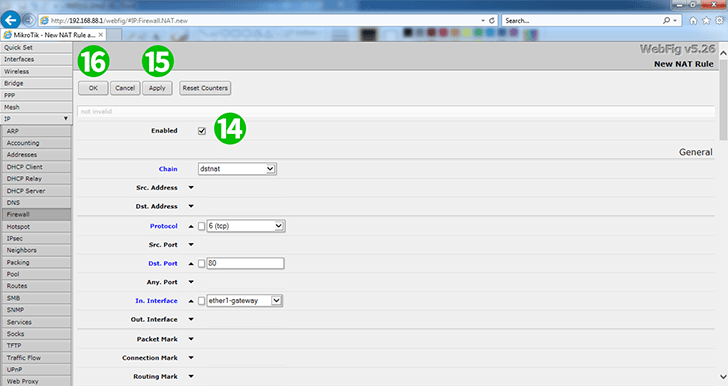
14 Cuộn ngược lại trên cùng của trang và kiểm tra xem quy tắc được bật chưa (theo mặc định nó đã được bật)
15 Nhấp vào "Apply"
16 Nhấp vào "OK" và sau đó đăng xuất khỏi bộ định tuyến
Chuyển tiếp cổng giờ đã được cấu hình cho máy tính của bạn!
Cho phép chuyển tiếp cổng cho Mikrotik MIKROTIK RB951G-2HnD
Hướng dẫn kích hoạt Chuyển tiếp cổng cho Mikrotik MIKROTIK RB951G-2HnD